电脑录屏win10自带 在win10系统中如何利用自带录屏功能录制屏幕
更新时间:2023-10-03 08:47:26作者:yang
电脑录屏win10自带,在如今数字化的时代,电脑已成为人们生活中必不可少的工具之一,而在Windows 10操作系统中,自带的录屏功能给用户提供了便利和多样化的选择。无论是教学、工作还是娱乐,通过利用Win10自带的录屏功能,我们可以轻松地记录屏幕上的一切,与他人分享我们的想法、操作和经验。接下来本文将详细介绍如何在Win10系统中利用自带录屏功能来录制屏幕,让我们一起来探索吧!
操作方法:
1.首先打开开始菜单,点击图示的设置图标,。
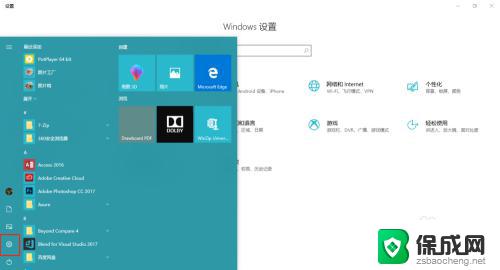
2.打开设置面板后,
打开游戏选项。
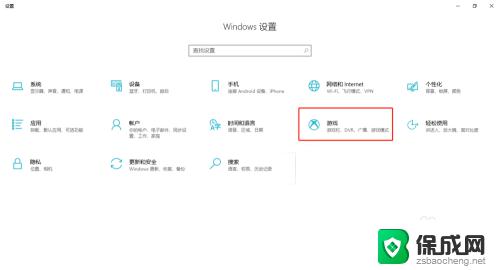
3.在游戏栏选项卡中,
勾选”使用游戏栏录制游戏剪辑、屏幕截图和广播“
即可开启屏幕录制的功能。

4.鼠标往下拖可以自定义屏幕录制的一些快捷键。
默认 win+G 开启屏幕录制。
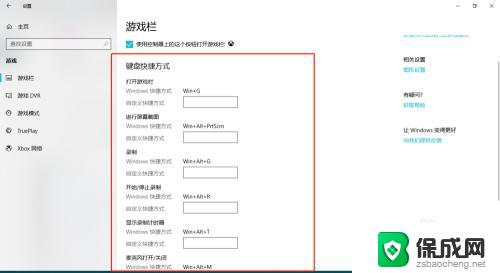
5.现在我们来尝试一下,
键盘敲 win+G,启动录制程序,
稍等片刻,便会弹出图示信息,勾选复选框即可。
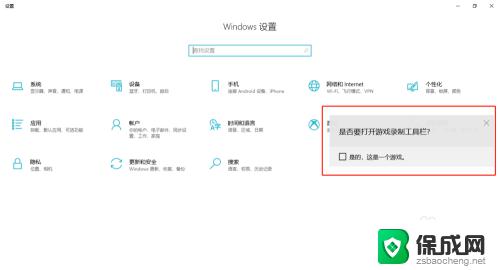
6.图示正在录制。
可以截图,录制,暂停,广播等功能!
有没有很吃惊~、~
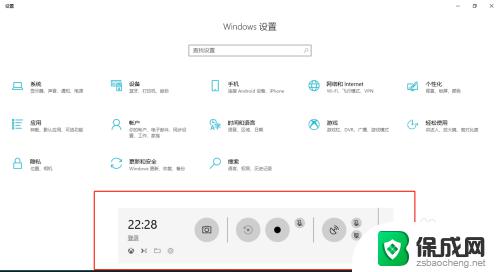
以上就是电脑录屏win10自带的全部内容,如果你遇到了这种情况,可以按照小编的方法来解决,希望这能帮到大家。
电脑录屏win10自带 在win10系统中如何利用自带录屏功能录制屏幕相关教程
-
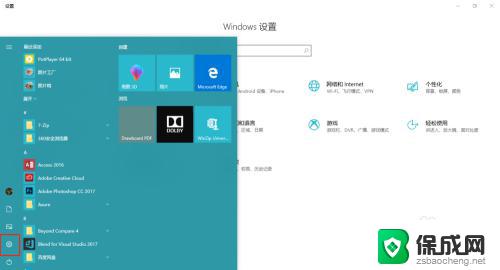 win10有屏幕录制功能吗 win10系统自带的录屏功能怎么用
win10有屏幕录制功能吗 win10系统自带的录屏功能怎么用2023-10-12
-
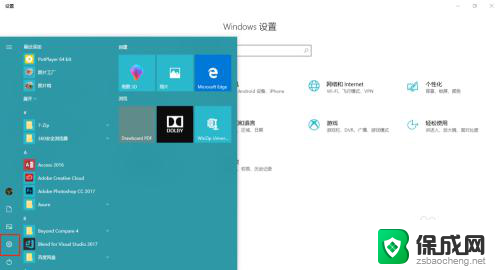 电脑会自带录屏功能吗 win10系统自带录屏功能怎么操作
电脑会自带录屏功能吗 win10系统自带录屏功能怎么操作2024-06-06
-
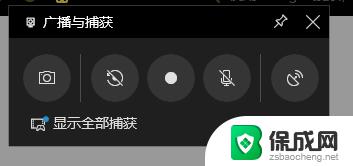 win10自带录屏在哪里 Win10系统自带录屏功能怎么打开
win10自带录屏在哪里 Win10系统自带录屏功能怎么打开2023-10-15
-
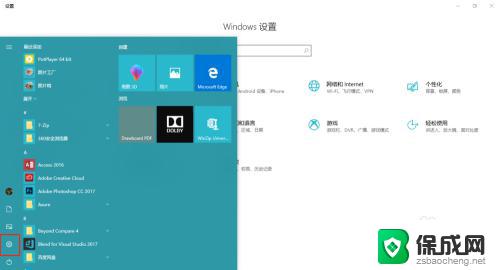 win10自带的屏幕录像 win10系统自带的录屏工具怎么使用
win10自带的屏幕录像 win10系统自带的录屏工具怎么使用2023-09-13
-
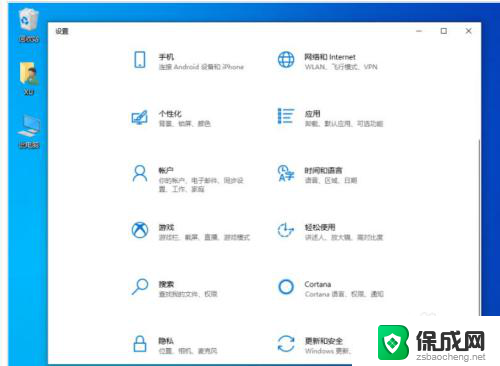 win10系统录屏功能用不了了 win10自带录屏无法使用怎么办
win10系统录屏功能用不了了 win10自带录屏无法使用怎么办2023-11-11
-
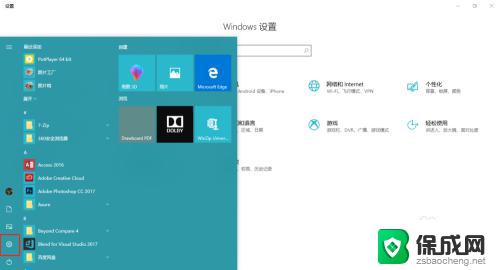 电脑能录屏吗win10 如何在win10系统中启用录屏功能
电脑能录屏吗win10 如何在win10系统中启用录屏功能2023-09-20
- windows10录屏功能用不了 win10自带录屏无声音怎么办
- win10电脑内录音如何操作 如何使用Win10系统自带的录音工具
- 屏幕录制如何录音 Win10录制视频时怎么同时录制系统声音
- 电脑屏幕录制声音 Win10录屏时怎样设置录制系统声音
- 如何增强网速win10 笔记本电脑加快网速方法
- win10如何彻底删除搜狗主页 搜狗浏览器卸载步骤
- 戴尔笔记本开机密码忘了怎么办win10 Windows10开机密码忘了怎么办忘了怎么办
- win10重新分区教程 Windows10怎么分区硬盘
- win10文件夹视频文件显示预览内容 Win10系统文件预览设置方法
- win10如何调声音 笔记本声音调节步骤
win10系统教程推荐
- 1 win10在哪儿看电脑具体型号 查询笔记本电脑型号的步骤
- 2 电脑win10系统怎么调整屏幕亮度 电脑屏幕亮度调节软件
- 3 win10屏幕显示不全怎么办 电脑屏幕显示不全怎么设置
- 4 win10耳机插上电脑怎么没反应 电脑插耳机无声音怎么办
- 5 window屏保怎么关了 windows10屏保如何取消
- 6 win10密码忘记了怎么办的最简单的方法 Windows10开机密码忘记怎么办
- 7 window10桌面图标被隐藏了怎么恢复 电脑桌面图标不见了怎么解决
- 8 win10系统怎么设置屏幕一直亮着 如何让笔记本屏幕一直亮着
- 9 window10开机没声音 电脑突然无声音怎么解决
- 10 win10电脑密码忘了怎么解开 笔记本电脑忘记密码如何重置